Το Oculus Quest είναι μια δημοφιλής επιλογή για άτομα που θέλουν να μπουν σε παιχνίδια εικονικής πραγματικότητας, καθώς είναι ίσως ο φθηνότερος και ευκολότερος τρόπος για να ξεκινήσετε να τα παίζετε. Όταν ρυθμίζετε το Oculus Quest για πρώτη φορά, θα σας ζητηθεί να δημιουργήσετε ένα PIN. Φυσικά, όλοι ξεχνάμε πράγματα, οπότε αν έχετε ξεχάσει το Oculus PIN σας, διαβάστε τον οδηγό μας σχετικά με τον τρόπο εύρεσης και επαναφοράς του Oculus PIN.
Επαναφορά του PIN του Oculus
Αν έχετε ξεχάσει το Oculus PIN σας και δεν μπορείτε να συνδεθείτε πλήρως, μην το ιδρώνετε! Η επαναφορά του PIN είναι μια εύκολη διαδικασία, και μπορείτε να το κάνετε είτε στην εφαρμογή Meta Quest είτε στον ιστότοπο Meta.
Η πρώτη μέθοδος που θα εξετάσουμε είναι μέσω του Εφαρμογή Meta Quest. Πρέπει να κατεβάσετε την εφαρμογή από το αντίστοιχο App Store της συσκευής σας, αλλά πιθανότατα την έχετε ήδη εάν έχετε ρυθμίσει το Oculus σας.
Μόλις μπείτε στην εφαρμογή, πατήστε στο Μενού κουμπί κάτω δεξιά και μετά μεταβείτε στο Ρυθμίσεις. Βρες το Ρυθμίσεις λογαριασμού, τότε θα πρέπει να σας ζητήσει το PIN σας. Πατήστε στο Ξεχάσατε το PIN; κουμπί για να στείλετε ένα email επαναφοράς PIN στη διεύθυνση email του λογαριασμού σας.
Μπορώ να αλλάξω λογαριασμούς στο Oculus Quest μου;
Εάν θέλετε να αλλάξετε λογαριασμούς στο Oculus Quest, αντιμετωπίζετε προβλήματα με τα ακουστικά σας ή εάν θέλετε να διαγράψετε όλα τα δεδομένα σας από τα ακουστικά, μπορείτε να κάνετε επαναφορά εργοστασιακών ρυθμίσεων. Αυτό σβήνει τα πάντα από το Oculus Quest και το επιστρέφει στην κατάσταση λογισμικού που βρισκόταν όταν το βγάλατε για πρώτη φορά από το κουτί.
Πώς μπορώ να επαναφέρω εργοστασιακά το Oculus Quest μου;
Τρόπος επαναφοράς εργοστασιακών ρυθμίσεων ενός Oculus Quest ή Quest 2 χρησιμοποιώντας την εφαρμογή Phone 1 Ανοίξτε την εφαρμογή Oculus στο τηλέφωνό σας. 2 Πατήστε Συσκευές . 3 Πατήστε το Oculus Quest σας. 4 Πατήστε Σύνθετες ρυθμίσεις . 5 Πατήστε Επαναφορά εργοστασιακών ρυθμίσεων. Εάν δεν βλέπετε την επιλογή επαναφοράς εργοστασιακών ρυθμίσεων σε αυτό το μενού, θα χρειαστεί να χρησιμοποιήσετε τη μέθοδο της προηγούμενης ενότητας για να επαναφέρετε εργοστασιακά το Oculus Quest. 6 Πατήστε ΕΠΑΝΑΦΟΡΑ .
Ακολουθήστε τον σύνδεσμο στο email σας για να επαναφέρετε το PIN σας και να δημιουργήσετε ένα νέο. Φροντίστε να το γράψετε κάπου ασφαλές!
Η δεύτερη μέθοδος είναι μέσω του Ιστοσελίδα Meta. Συνδεθείτε με τα διαπιστευτήρια του λογαριασμού σας Meta και, στη συνέχεια, κάντε κλικ στο Αλλες ρυθμίσεις στην αριστερή πλευρά. Αυτό θα σας μεταφέρει στον ιστότοπο του λογαριασμού Meta Quest.
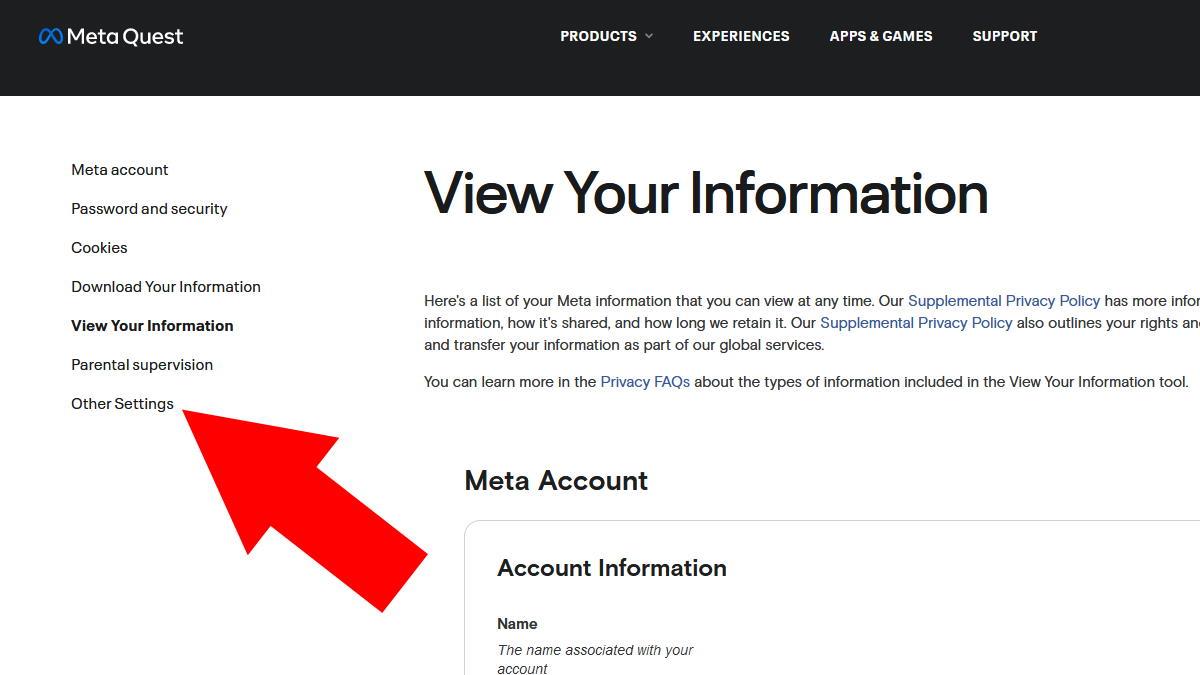
Μόλις βρεθείτε στον ιστότοπο Meta Quest, κοιτάξτε ξανά στην αριστερή πλευρά και θα δείτε το PIN. Κάντε κλικ σε αυτό και θα σας ζητηθεί να εισαγάγετε το PIN σας. Αντίθετα, κάντε κλικ στο μπλε Ξεχάσατε το PIN; σύνδεσμο για να στείλετε αίτημα επαναφοράς στο email σας. Ακολουθήστε τις οδηγίες του email και είστε έτοιμοι!
Και αυτό είναι! Θα πρέπει τώρα να έχετε ένα νέο PIN, οπότε φροντίστε να μην το ξεχάσετε. Αυτό ολοκληρώνει τον οδηγό μας σχετικά με τον τρόπο εύρεσης και επαναφοράς του PIN του Oculus. Εάν έχετε άλλες ερωτήσεις, ενημερώστε μας στα σχόλια παρακάτω!
Πώς μπορώ να επαναφέρω την προβολή μου στο Oculus Rift 2;
Για να επαναφέρετε την προβολή σας, κοιτάξτε ευθεία προς την κατεύθυνση που θέλετε να είναι το κέντρο της προβολής σας. Στη συνέχεια, πατήστε και κρατήστε πατημένο το κουμπί Oculus στο δεξί χειριστήριο. Στο σετ μικροφώνου-ακουστικού σας, θα δείτε το λογότυπο Oculus να εμφανίζεται με ένα λευκό δαχτυλίδι που γεμίζει γρήγορα γύρω του.
Πώς να επαναφέρετε τις εργοστασιακές ρυθμίσεις του Quest 2;
Πατήστε “Επαναφορά εργοστασιακών ρυθμίσεων” σε αυτό το μενού και επιβεβαιώστε την επιλογή σας πατώντας “Επαναφορά”. Τώρα απλώς περιμένετε μέχρι το ακουστικό σας να επιστρέψει στις εργοστασιακές ρυθμίσεις. Εάν το Quest 2 δεν συνδέεται με την εφαρμογή ή δεν έχετε πρόσβαση στην εφαρμογή, μπορείτε να επιβάλετε επαναφορά εργοστασιακών ρυθμίσεων χρησιμοποιώντας τα κουμπιά στα ακουστικά:




